Последната версия на Android предлага нова функция, която Google нарича " Закрепване на екрана ". Когато е активирана, можете да заключите устройството си, така че лицето, което го използва, има достъп само до едно приложение. Безспорно е удобна функция за тези, които често предлагат устройство на дете за сесия на Netflix или приятел, за да провери електронната си поща.

Закрепването на екрана не е активирано по подразбиране в Android 5.0 Lollipop. За да активирате тази функция, трябва да изпълните следните стъпки:
- Стартирайте приложението Настройки на устройството си с Android.
- Превъртете надолу, докато намерите опцията Защита . Докоснете го.
- В долната част на страницата „Защита“ натиснете „Закрепване на екрана“ .
- Плъзнете превключвателя в позиция Вкл .
Сега, когато закрепването на екрана е активирано, можете да прикачите всяко приложение към екрана по прищявка. Действителният процес на закрепване на приложение отнема два крана и е достъпен по всяко време. Можете да прикачите само последното приложение, до което сте осъществили достъп, така че преди да следвате стъпките по-долу, стартирайте приложението, което искате да закрепите.

- За да прикачите приложение, докоснете бутона за преглед (той е квадратният бутон в долната част на екрана).
- Плъзнете заглавната лента на приложението, което искате да закачите, докато се намира в средата на екрана.
- В долния десен ъгъл на обзора на приложението ще бъде син бутон . Докоснете го.
- Всеки път, когато прикачите приложение, ще бъдете помолени да потвърдите действието . Също така ще трябва да решите дали искате да изискате код за защита, за да напуснете прикаченото приложение.
- Натиснете Start (Старт), за да прикачите приложението.
След като приложението е прикачено, потребителят може да навигира навсякъде в приложението, но не може да го напусне. Така че, ако зададете Chrome, потребителят ще може да сърфира в интернет, но това е всичко.
Излизането от прикачено приложение изисква едновременно да докосвате и задържате бутоните за заден ход и преглед. След няколко секунди устройството ще премине към екрана за преглед.
Android 5.0 предлага потребителски акаунти, които вероятно са по-подходящи за споделяне на устройство с децата ви, но в случаи, когато искате бързо да прехвърлите устройство с ограничен достъп Екран Pinning е супер удобен.
За повече Lollipop съвети, моля вижте ръководството на CNET Как да направите това за Android 5.0 Lollipop.









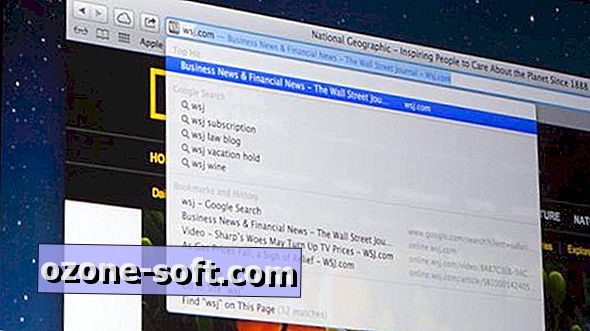



Оставете Коментар